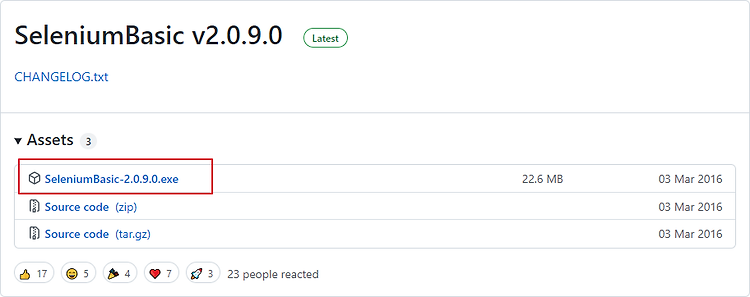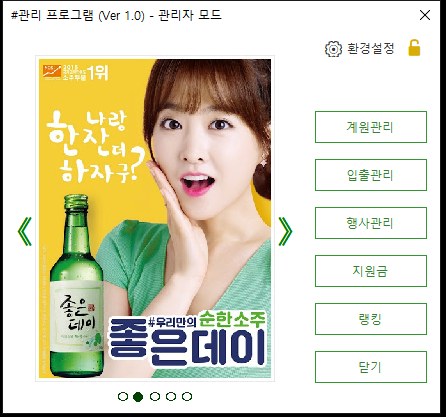https://godofexcel.tistory.com/3#comment14309008 [엑셀vba] 쿠팡에 있는 상품을 스크래핑 해보자(feat. 자동로그인) https://godofexcel.tistory.com/106 [엑셀vba] 쿠팡 상품을 스크래핑해보자 (업데이트 버전) 예전에 엑셀vba로 쿠팡에 있는 상품 목록을 스크래핑 하는 프로그램을 만들어봤었다. 기존에 몇가지 기능을 추 godofexcel.tistory.com 위 포스팅의 연장전으로 볼 수 있는 상품코드로 판매정보를 불러올 수 있도록 수정해보았다. A열에 상품코드나 상품명을 입력하면 우측에 정보를 나타내준다. 아주아주 간단한거 같은데 좀 애먹었다..;; 2023.02.04 수정 버전 - 선택 옵션 추가 품절 상품 표시, 인터넷 창 표시..